Hjälpcenter
-
Kundpanel
-
E-post
-
- Vad är det för skillnad på POP och IMAP?
- Uppgifter, e-postprogram
- ActiveSync
- Hur hittar jag e-postadministratör i e-posttjänst
-
- Logga in på Webbmailen
- Skapa e-postadress (e-postanvändare)
- Ta bort e-postanvändare
- Byta lösenord på e-postkonto
- Jag kan inte logga in?
- Nytt meddelande (Webbmailen)
- Lägga till signatur i webbmailen
- Autosvar / Semestermeddelande
- Vidarebefodran
- Lägga till Alias
- Ge administratörsrättigheter till e-postkonto
- Filtrering av e-post
- Skapa e-postlista
- Hur flyttar jag ett e-postkonto?
- Catch-all
- Två-vägs autentisering
- Skriva ut ett meddelande
- Hantera kontakt
- Hur hittar jag e-postadministratör i webbhotellet
- Hur hittar jag e-postadministratör i e-posttjänst
- Skapa ny mapp i webbmailen
- Visa återstående artiklar (6) Komprimera artiklar
-
-
Domän och DNS
-
- IDN – Internationalised Domain Names
- Toppdomän (TLD)
- Kostnad för att återställa domännamn som löpt ut
- Varför får jag meddelande från ICANN?
- Byta domännamn
- Vad är 60-dagars lås?
- ÅÄÖ i sitt domännamn
- Hur byter jag namnservrar?
- WHOIS-skydd
- IDN – Internationalised Domain Names
- DNSSEC
- Validering av e-postadress
-
Webbhotell
-
Fakturafrågor
-
Information
-
Felsökning
-
- 550 Authentication is required for relay
- 571 Delivery not authorized
- Det ser ut som att det skickas spam från min e-postadress
- Försenad leverans av e-post
- Fullt utrymme för e-post
- Mac-Mail inte uppkopplat
- Utrymmet hos mottagaren fullt
- Radera en nyckelring i Nyckelhanterare på datorn
- 571 Delivery not authorized, message refused
- Server stöder inte krypteringstypen
- Mina mail når inte mottagaren
- Jag ser inte mina gamla mail i telefonen
- E-post klassas som spam
- Kan inte radera konto i Outlook
- Vart är mina raderade meddelanden?
- Language was not updated to prevent an email folder name conflict
- Jag får inte vissa e-postmeddelanden
- Visa återstående artiklar (2) Komprimera artiklar
-
Säkerhet
-
Molntjänster
-
Backup
< Alla ämnen
Skriv ut
E-postkonto i iPhone/iPad
För att lägga till ditt e-postkonto i din iPhone följ stegen nedan. I vårt exempel har vi en iPhone 7.
- Öppna “Inställningar” och gå till “Konton och lösenord”. Välj “Lägg till konto”. Här ska vi välja typen “Annat”.
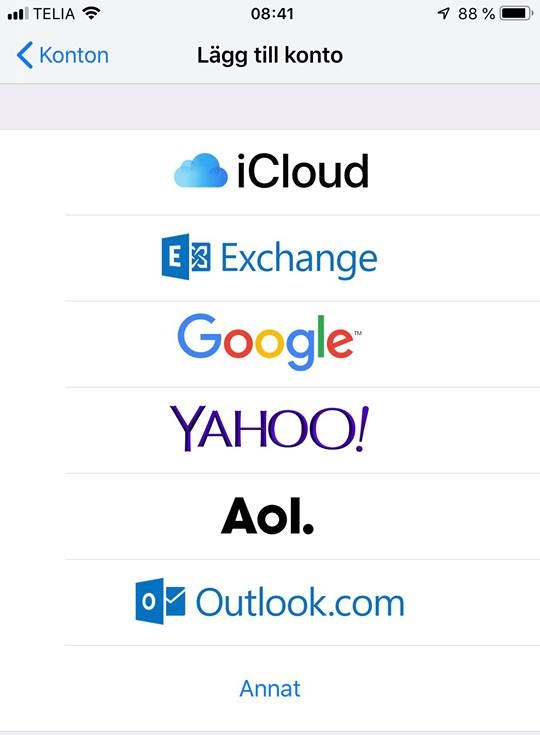
2. På nästa sida skriver vi in e-postadress samt lösenord. Namn och Beskrivning har vi valt att skriva e-postadressen men man kan skriva vad man vill. Förslagsvis något lämpligt. Tryck på “Nästa”.
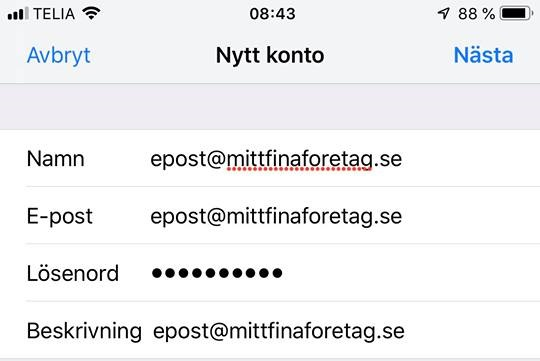
3. Nu väljer vi IMAP och fyller i våra uppgifter. Observera du måste fylla i alla fält, även där det står frivilligt.
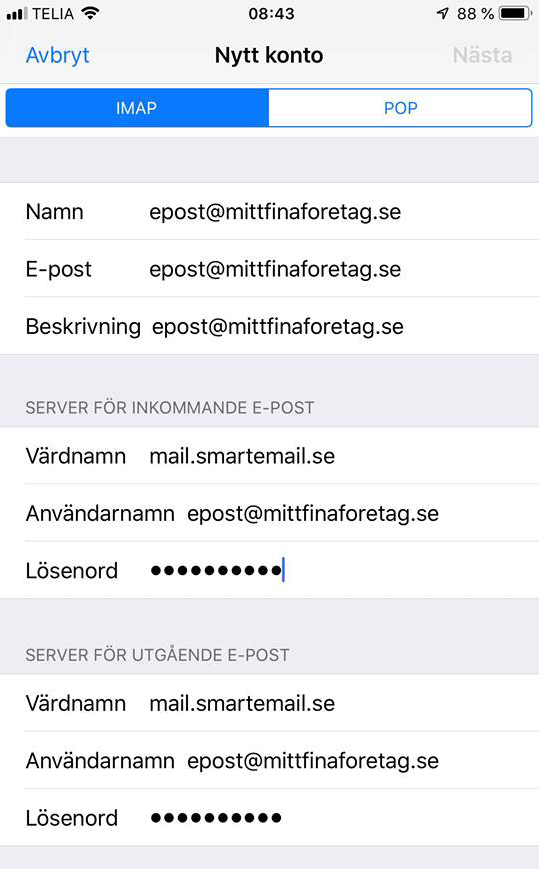
4. När allt är ifyllt tryck på “Nästa” så kommer uppgifterna att verifieras. Detta kan ta några minuter.
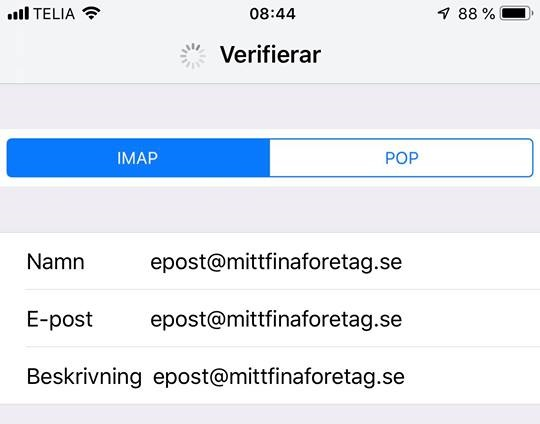
5. När verifieringen är klar kan man välja vad som ska synkroniseras. Här kan vi välja e-post och / eller anteckningar.
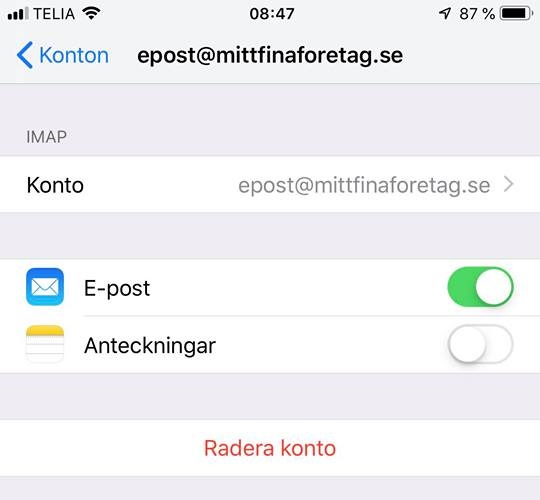
6. Nu är det klart och du kan öppna e-post-appen och början använda den.
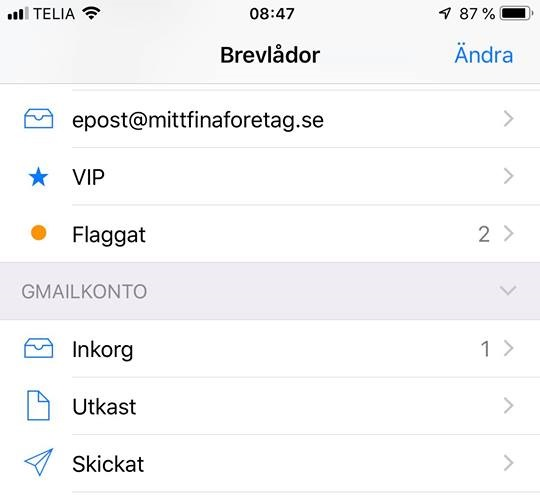
Innehållsförteckning
